电脑系统备份与还原工具推荐
Windows系统备份与还原教程
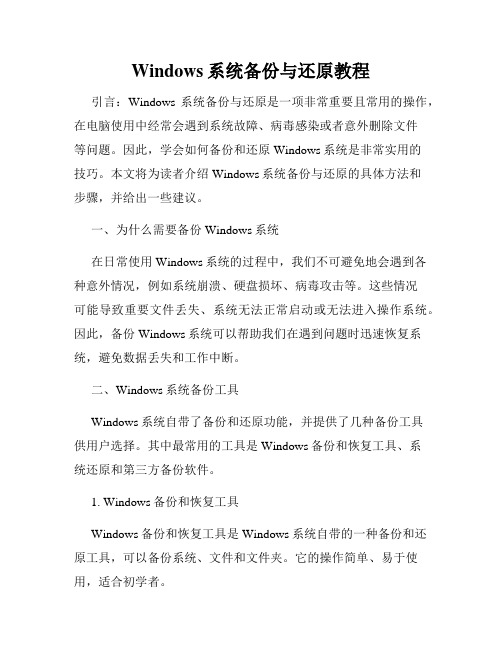
Windows系统备份与还原教程引言:Windows系统备份与还原是一项非常重要且常用的操作,在电脑使用中经常会遇到系统故障、病毒感染或者意外删除文件等问题。
因此,学会如何备份和还原Windows系统是非常实用的技巧。
本文将为读者介绍Windows系统备份与还原的具体方法和步骤,并给出一些建议。
一、为什么需要备份Windows系统在日常使用Windows系统的过程中,我们不可避免地会遇到各种意外情况,例如系统崩溃、硬盘损坏、病毒攻击等。
这些情况可能导致重要文件丢失、系统无法正常启动或无法进入操作系统。
因此,备份Windows系统可以帮助我们在遇到问题时迅速恢复系统,避免数据丢失和工作中断。
二、Windows系统备份工具Windows系统自带了备份和还原功能,并提供了几种备份工具供用户选择。
其中最常用的工具是Windows备份和恢复工具、系统还原和第三方备份软件。
1. Windows备份和恢复工具Windows备份和恢复工具是Windows系统自带的一种备份和还原工具,可以备份系统、文件和文件夹。
它的操作简单、易于使用,适合初学者。
步骤:1)打开“控制面板” -> “系统和安全” -> “备份和恢复”。
2)选择“设置备份”。
3)选择备份的位置和备份内容,可以选择备份整个系统或指定文件和文件夹。
4)点击“下一步”设置备份计划和选项。
5)点击“保存设置和运行备份”开始备份。
2. 系统还原Windows系统还提供了系统还原功能,在系统发生问题时可以还原到之前的状态。
注意,系统还原只能恢复系统文件和系统设置,不能恢复用户数据。
步骤:1)打开“控制面板” -> “系统和安全” -> “系统” -> “系统保护”。
2)选择“系统保护”选项卡,在“系统保护设置”中点击“系统还原”。
3)选择要还原的日期和时间,点击“下一步”。
4)确认还原点信息,点击“完成”开始还原操作。
3. 第三方备份软件除了Windows自带的备份工具,还有许多第三方备份软件可供选择,如EaseUS Todo Backup、Acronis True Image等。
电脑系统备份与恢复的常用工具

电脑系统备份与恢复的常用工具在使用电脑的过程中,我们时常遇到数据丢失、系统故障等问题。
为了避免这些情况给我们带来不必要的困扰,我们可以借助一些常用的电脑系统备份与恢复工具,及时备份重要文件和系统,以便在需要时快速恢复。
本文将介绍几种常用的电脑系统备份与恢复工具。
一、Windows系统自带的备份和恢复功能在Windows操作系统中,自带了一些备份和恢复的工具。
其中,最常用的是Windows备份和恢复中心。
通过这个功能,我们可以创建系统镜像、备份文件和文件夹,并在需要时进行文件恢复和系统还原。
1. 系统镜像系统镜像是将整个系统的内容复制为一个压缩文件,包括操作系统、应用程序、文件以及设置和个人数据等。
当系统发生故障时,我们可以使用系统镜像进行一键恢复,使系统回到备份时的状态。
2. 文件备份Windows备份和恢复中心还提供了文件备份的功能,我们可以选择需要备份的文件和文件夹,定期将其备份到指定位置。
这样,即使文件丢失或损坏,我们也能轻松找回备份的版本。
3. 文件恢复和系统还原当我们误删除了重要文件或者系统遇到问题时,可以通过文件恢复和系统还原功能进行恢复。
文件恢复可以从备份中选择需要恢复的文件进行恢复;系统还原可以将系统恢复到以前的状态,解决系统问题。
二、第三方备份和恢复工具除了Windows自带的工具,还有一些第三方备份和恢复工具也备受推崇。
这些工具通常提供更多高级功能和更好的用户体验。
1. Acronis True ImageAcronis True Image是一款备受好评的备份和恢复软件。
它可以创建完整的系统镜像、磁盘镜像和文件备份,并支持增量备份和差异备份等高级功能。
Acronis True Image还提供了灵活的调度选项,可以根据需求设置自动备份的频率,保持数据的及时备份。
2. EaseUS Todo BackupEaseUS Todo Backup是一款易于使用且功能强大的备份和恢复工具。
学会使用电脑驱动备份和恢复工具
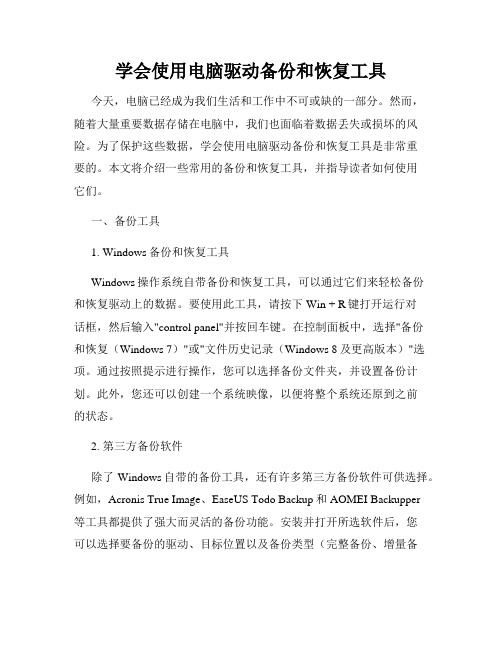
学会使用电脑驱动备份和恢复工具今天,电脑已经成为我们生活和工作中不可或缺的一部分。
然而,随着大量重要数据存储在电脑中,我们也面临着数据丢失或损坏的风险。
为了保护这些数据,学会使用电脑驱动备份和恢复工具是非常重要的。
本文将介绍一些常用的备份和恢复工具,并指导读者如何使用它们。
一、备份工具1. Windows备份和恢复工具Windows操作系统自带备份和恢复工具,可以通过它们来轻松备份和恢复驱动上的数据。
要使用此工具,请按下Win + R键打开运行对话框,然后输入"control panel"并按回车键。
在控制面板中,选择"备份和恢复(Windows 7)"或"文件历史记录(Windows 8及更高版本)"选项。
通过按照提示进行操作,您可以选择备份文件夹,并设置备份计划。
此外,您还可以创建一个系统映像,以便将整个系统还原到之前的状态。
2. 第三方备份软件除了Windows自带的备份工具,还有许多第三方备份软件可供选择。
例如,Acronis True Image、EaseUS Todo Backup和AOMEI Backupper等工具都提供了强大而灵活的备份功能。
安装并打开所选软件后,您可以选择要备份的驱动、目标位置以及备份类型(完整备份、增量备份或差异备份)。
这些软件通常还提供了进阶选项,如调度备份计划和创建加密的备份映像。
二、恢复工具1. Windows备份和恢复工具与备份工具类似,Windows操作系统也提供了恢复备份数据的功能。
要使用此工具,请按下Win + R键打开运行对话框,然后输入"control panel"并按回车键。
在控制面板中,选择"备份和恢复(Windows 7)"或"文件历史记录(Windows 8及更高版本)"选项。
在恢复界面中,您可以选择恢复整个系统或选择特定的文件夹进行恢复。
Windows系统备份与恢复方法
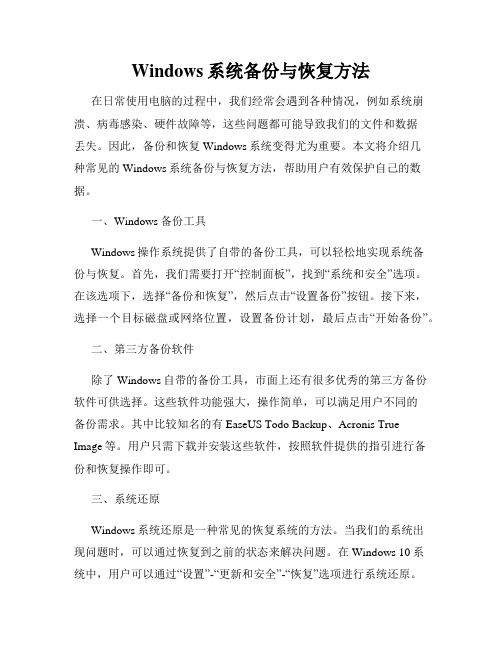
Windows系统备份与恢复方法在日常使用电脑的过程中,我们经常会遇到各种情况,例如系统崩溃、病毒感染、硬件故障等,这些问题都可能导致我们的文件和数据丢失。
因此,备份和恢复Windows系统变得尤为重要。
本文将介绍几种常见的Windows系统备份与恢复方法,帮助用户有效保护自己的数据。
一、Windows备份工具Windows操作系统提供了自带的备份工具,可以轻松地实现系统备份与恢复。
首先,我们需要打开“控制面板”,找到“系统和安全”选项。
在该选项下,选择“备份和恢复”,然后点击“设置备份”按钮。
接下来,选择一个目标磁盘或网络位置,设置备份计划,最后点击“开始备份”。
二、第三方备份软件除了Windows自带的备份工具,市面上还有很多优秀的第三方备份软件可供选择。
这些软件功能强大,操作简单,可以满足用户不同的备份需求。
其中比较知名的有EaseUS Todo Backup、Acronis True Image等。
用户只需下载并安装这些软件,按照软件提供的指引进行备份和恢复操作即可。
三、系统还原Windows系统还原是一种常见的恢复系统的方法。
当我们的系统出现问题时,可以通过恢复到之前的状态来解决问题。
在Windows 10系统中,用户可以通过“设置”-“更新和安全”-“恢复”选项进行系统还原。
选择“回到上一个版本”即可恢复到之前的系统状态。
但需要注意的是,在进行系统还原之前一定要备份重要的文件和数据,以免丢失。
四、镜像恢复镜像恢复是一种将整个系统镜像文件恢复到原始状态的方法。
用户可以使用备份软件,将系统镜像文件保存到外部介质如U盘、硬盘或光盘中。
当系统出现问题时,只需通过引导镜像文件来重新安装系统,即可将系统恢复到备份时的状态。
这种方法需要提前制作系统镜像文件,并定期更新,以保证备份的及时性。
五、云备份随着云计算技术的发展,云备份已成为一种非常方便和安全的备份方式。
用户可以选择将重要的文件和数据上传到云存储服务商的服务器上进行备份。
如何备份电脑里面的软件?

如何备份电脑⾥⾯的软件? 最近,⼩编电脑系统重装了,发现需要使⽤的软件要⼀个⼀个重新安装⾮常⿇烦。
吃⼀堑长⼀智,⼩编觉得有必要对电脑⾥的常⽤软件进⾏⼀下备份,那么,如何备份电脑⾥⾯的软件?下⾯,给⼤家推荐⼀些软件备份⼯具,希望⼤家可以帮到⼤家! 软件备份⼯具推荐: 以下排名不分先后 ⼀、PickMeAppPickMeApp PickMeApp是⼀个软件备份和还原⼯具,它可以备份所有已经安装的软件,在需要的时候可以全部还原,⽐如说重装系统的时候,这个⼯具会有⽤。
使⽤⽅法 1、打开软件后后,在左右是所有已经安装的软件,就像是windows的“添加和删除程序”⼀样,你只需要勾选需要备份的软件,然后点击“capture” 2、备份结束后,备份⽂件默认是保存在PickMeApp安装⽂件夹的TAPPS⽂件夹下,整个过程所花费的时间依据软件的⼤⼩⽽定,你可以把这些⽂件复制到新的电脑或者⾮c盘,然后再⽤这个软件恢复它们,模式和样式更ghost⾮常相似。
特别说明 备份结束后,备份⽂件默认是保存在PickMeApp安装⽂件夹的TApps⽂件夹下,整个过程所花费的时间依据软件的⼤⼩⽽定,你可以把这些⽂件复制到新的电脑或者⾮c盘,然后,再⽤这个软件恢复它们,模式和样式更ghost⾮常相似。
下载地址:PickMeApp ⼆、windows备份助⼿windows备份助⼿ 电脑备份软件windows备份助⼿原是“360备份助⼿”,电脑备份软件主要是⽤于重装系统前对电脑⼀些重要的资料进⾏备份和还原。
windows备份助⼿原是“360备份助⼿”,它是从360中提取出来的⼀款⾮常实⽤的备份⼯具。
该软件的主要是⽤于重装系统前对电脑⼀些重要的资料进⾏备份和还原。
软件操作简单,⼀键即可完成,让您告别繁琐的操作。
windows备份助⼿功能介绍: 1、数据备份 ⾃动筛选,⼀键备份。
2、数据还原 智能检测,便捷还原。
windows备份助⼿使⽤说明: 1、在主界⾯,只有“数据备份”和“数据还原”两个按钮,清爽简洁,⾃由点击,备份还原,⼀键搞定! 2、“数据备份”界⾯中会⾃动列出⽬前您电脑中可以备份的数据,包括对应的数据⼤⼩,您可以根据需要选择数据备份到本地磁盘;同时,⼯具还会⾃动选择最佳备份路径。
电脑系统迁移和恢复的方法和工具推荐

电脑系统迁移和恢复的方法和工具推荐电脑系统的迁移和恢复是在日常使用中难免会遇到的问题,无论是出于备份、升级、更换硬件或者修复系统的需要,正确而高效的迁移和恢复方法以及适合的工具是至关重要的。
在本文中,我将介绍一些常用的电脑系统迁移和恢复的方法,并推荐几款可靠的工具。
一、电脑系统迁移的方法1.硬盘克隆硬盘克隆是将原电脑系统完整地复制到新的硬盘中,包括操作系统、应用程序和所有数据。
这种方法适用于更换硬盘或者迁移到新电脑的情况下。
常见的硬盘克隆工具有Acronis True Image、Clonezilla等,它们可以帮助用户将系统克隆到目标硬盘上,并确保克隆后的系统与原系统完全一致。
2.备份和还原备份和还原是将系统的数据和配置文件备份到外部存储设备,然后在需要恢复系统时进行还原的方法。
常用的备份工具有Windows系统自带的备份工具、EaseUS Todo Backup等。
通过备份和还原,用户可以在系统故障或者需要恢复到之前的系统状态时快速恢复。
二、电脑系统恢复的方法1.系统还原系统还原是利用系统还原点将系统恢复到之前的状态,解决系统文件修改或者损坏导致的问题。
Windows系统自带了系统还原功能,用户可以根据需要选择还原到特定的时间点。
2.重装系统重装系统是将操作系统重新安装到电脑上,这种方法适用于系统崩溃或者需要完全清理系统的情况。
用户可以通过制作系统安装盘或者使用恢复分区上的恢复镜像来重新安装系统。
三、电脑系统迁移和恢复的工具推荐1.Acronis True ImageAcronis True Image是一款功能强大的备份、恢复和克隆软件,它可以帮助用户轻松实现系统迁移和恢复。
该软件支持全盘备份、差异备份以及不中断地备份,并且可以创建可引导的恢复介质,简化了系统恢复的流程。
2.EaseUS Todo BackupEaseUS Todo Backup是一款简单易用的备份和还原工具,它具有界面友好、操作简单的特点。
如何进行电脑数据备份和恢复

如何进行电脑数据备份和恢复在现代社会,电脑数据备份和恢复对于个人和企业来说都非常重要。
无论是因为误删文件、病毒攻击还是硬盘损坏,我们都有可能丢失宝贵的数据。
因此,学会如何进行电脑数据备份和恢复是非常必要的。
本文将介绍几种常用的备份和恢复方法,帮助您有效保护和恢复数据。
一、云备份云备份是一种将数据存储在云端服务器的方法。
这种备份方式可以避免由于硬件故障、物理损坏或丢失等情况而导致数据无法恢复的问题。
云备份的步骤如下:1.选择可靠的云备份服务提供商,比如Google Drive、Dropbox、OneDrive等,并注册一个账号。
2.安装相应的云备份软件,并登录账号。
3.选择需要备份的文件或文件夹,并设置备份频率。
4.等待备份完成。
备份时间的长短取决于文件的大小和网络速度。
云备份的优势在于数据的安全性和灵活性。
即使你的电脑受到损坏或被盗,你仍然可以轻松地从云端恢复数据。
此外,云备份还支持跨设备访问,方便您在任何地方查看和恢复数据。
二、外部存储设备备份除了云备份,您还可以通过外部存储设备进行数据备份。
这种备份方式适用于数据量较大或者网络上传速度较慢的情况。
具体步骤如下:1.购买一个可靠的外部存储设备,如外接硬盘、U盘或移动硬盘。
2.将外部存储设备连接到电脑上,并确保设备被电脑正确识别。
3.打开备份软件,选择需要备份的文件或文件夹,并设置备份选项。
4.点击开始备份,并等待备份完成。
外部存储设备备份的优势在于速度快和便携性强。
您可以将备份的数据随身携带,随时随地进行恢复操作。
然而,外部存储设备备份的缺点是物理设备易受损,如果设备出现故障,可能会导致数据丢失。
三、系统自带备份工具很多操作系统都提供了自带的备份工具,可以帮助用户进行数据备份和恢复。
下面是Windows和Mac系统自带的备份工具使用方法:1.Windows系统备份工具使用方法:a.打开“控制面板”,点击“系统和维护”,选择“备份和还原”。
b.点击“设置备份”,选择备份的目标和文件类型。
电脑常见系统还原软件推荐

电脑常见系统还原软件推荐在现今高科技时代,电脑已经成为我们生活中不可或缺的一部分。
然而,随之而来的问题是我们经常会遇到各种各样的电脑故障,导致电脑不稳定或者系统损坏。
为了解决这个问题,系统还原软件逐渐崭露头角。
本文将为您推荐几款常见的电脑系统还原软件,帮助您在遇到系统问题时能够迅速恢复电脑正常运行。
首先,我们来介绍一款使用广泛的系统还原软件--Windows系统自带的“系统还原”功能。
这一功能是Windows操作系统自带的一个恢复工具,它可以创建系统快照,并在系统出现问题时将电脑还原到之前的某个时间点。
您只需按下Win键+R组合键,然后输入“rstrui.exe”并按回车键,即可打开系统还原功能。
系统还原既简单又方便,是解决一些常见电脑问题的好方法。
除了Windows自带的系统还原功能,还有一些第三方软件提供了更加全面和强大的电脑系统还原功能。
其中一款备受推崇的软件是“EaseUS Todo Backup”。
这款软件提供了全面的系统备份和还原功能,支持用户创建完整的系统镜像,并能够在系统崩溃或者受到恶意攻击时快速还原电脑状态。
用户可以根据自己的需求选择备份整个系统、特定分区或者选定的文件和文件夹。
此外,该软件还具备备份到云端、自动备份和定时备份等实用功能,能够帮助用户轻松应对各种系统问题。
在系统还原软件中,还有一款备受赞誉的软件--“Acronis True Image”。
这款软件不仅具备了系统备份和还原的功能,更提供了一系列的数据保护和恢复工具。
用户可以通过Acronis True Image创建完整的系统镜像,不论是个人电脑还是企业服务器,都可以轻松地实现系统的还原。
此外,该软件支持快速备份和恢复、加密保护、增量备份等高级功能,确保用户的数据得到最大程度的保护和恢复。
除了以上两款著名的系统还原软件,还有一些其他的选择,比如“AOMEI Backupper”和“Macrium Reflect”等。
- 1、下载文档前请自行甄别文档内容的完整性,平台不提供额外的编辑、内容补充、找答案等附加服务。
- 2、"仅部分预览"的文档,不可在线预览部分如存在完整性等问题,可反馈申请退款(可完整预览的文档不适用该条件!)。
- 3、如文档侵犯您的权益,请联系客服反馈,我们会尽快为您处理(人工客服工作时间:9:00-18:30)。
电脑系统备份与还原工具推荐在现代社会中,电脑已成为人们工作与生活中不可或缺的一部分。
然而,随着我们使用电脑的频率越来越高,我们也面临着电脑系统数
据丢失的风险。
数据丢失可能由硬件故障、恶意软件攻击或人为操作
失误等原因引起。
因此,备份电脑系统数据是至关重要的。
本文将为
大家推荐几款备份与还原工具,以帮助您更好地保护电脑系统数据。
1. Acronis True Image
Acronis True Image是一款备受好评的电脑系统备份与还原工具。
它提供了全面的备份和恢复功能,能够将整个系统盘、分区或特定文件
进行备份,并支持全盘克隆。
Acronis True Image的备份速度快、操作
简单,同时还具备增量备份和差异备份功能,可节省存储空间。
此外,它还支持定期备份计划,您可以根据需要设置备份频率,确保数据始
终得到有效保护。
2. EaseUS Todo Backup
EaseUS Todo Backup是另一款备受推荐的备份与还原工具。
它支持
系统备份、磁盘/分区备份、文件备份等多种备份方式,用户可以根据
自己的需求选择恰当的备份方式。
此外,EaseUS Todo Backup还提供
了一键还原功能,不仅可帮助用户快速恢复系统,还能保留最新的文
件和数据。
该工具还具备克隆功能,可实现硬盘或分区的克隆,方便
用户升级硬件或更换设备。
3. Clonezilla
如果您对备份与还原工具有高度的定制需求,Clonezilla可能会是一个不错的选择。
Clonezilla是一款基于Partclone和DRBL的开源工具,
能够将整个磁盘或分区进行备份,并提供压缩和加密选项。
它支持克
隆到本地磁盘、网络共享或存储设备。
虽然Clonezilla的操作界面相对
较为简单,但它提供了许多高级选项,如分区大小调整、跳过坏扇区等,更适合高级用户或技术人员使用。
4. Macrium Reflect
Macrium Reflect是一款备受欢迎的备份与还原工具,特别适用于Windows系统。
它可以备份整个系统盘或分区,并支持差异备份和增
量备份。
Macrium Reflect还提供了一键还原的功能,可以帮助用户快
速恢复系统。
此外,它支持备份到本地硬盘、外部存储设备、光盘、
网络共享等多种媒介,为用户提供了灵活的备份选择。
总结:
电脑系统备份与还原工具在保护电脑数据方面起着至关重要的作用。
本文推荐了Acronis True Image、EaseUS Todo Backup、Clonezilla和Macrium Reflect这几款备份与还原工具。
它们各自具有不同的特点和
功能,用户可以根据自己的需求和技术水平选择合适的工具。
无论您
是普通用户还是技术人员,备份与还原工具都能帮助您有效地保护电
脑系统数据。
因此,选择一款可靠的备份与还原工具并定期备份电脑
系统数据是非常值得推荐的做法。
